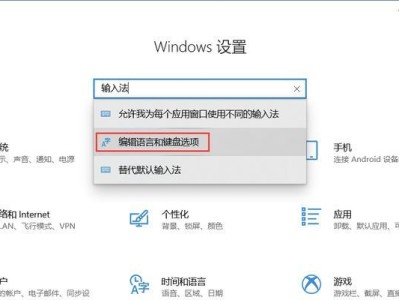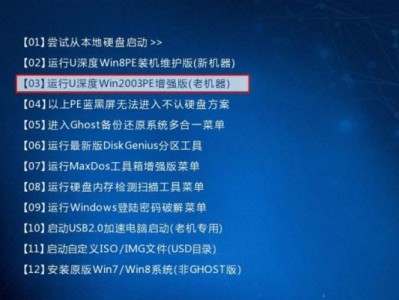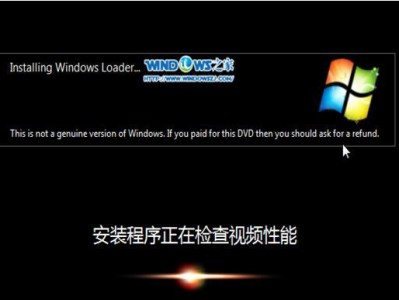在现代社会中,电脑操作系统扮演着重要的角色,Windows7作为一款稳定而成熟的操作系统备受欢迎。然而,很多人可能因为没有安装盘或光驱坏了而无法完成Win7的安装,这时候使用U盘安装就成了一个不错的选择。本文将详细介绍如何使用U盘来安装纯净版Win7系统。
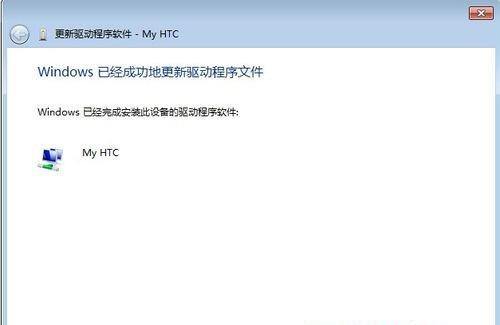
一:准备工作及所需材料
在开始之前,我们需要做一些准备工作和准备一些所需材料。我们需要准备一个容量大于4GB的U盘,确保U盘内没有重要数据。我们需要下载纯净版的Win7系统镜像文件,并确保文件完整无损。
二:制作启动U盘
接下来,我们需要将U盘制作成一个可引导的启动U盘。插入U盘到电脑上,并打开一个可以制作启动U盘的软件,如Rufus。选择正确的U盘设备,将Win7系统镜像文件加载到软件中,设置好启动选项,点击开始制作按钮。

三:设置电脑启动项
在制作完启动U盘后,我们需要设置电脑的启动项,使其能够从U盘启动。重启电脑并进入BIOS设置界面,一般按下F2或者Del键即可。在启动选项中将U盘设置为第一启动项,保存设置并重启电脑。
四:进入Win7安装界面
重启后,电脑将会从U盘启动,并进入Win7的安装界面。在这个界面上,我们可以选择语言、时间和货币格式等选项,根据个人喜好进行设置。点击“安装”按钮继续。
五:选择系统安装类型
在进入安装界面后,我们需要选择系统安装类型。如果你的电脑没有安装其他操作系统,可以选择“自定义(高级)”选项。如果电脑上已经有其他操作系统,可以选择“升级”或“自定义(高级)”选项进行安装。

六:磁盘分区和格式化
在选择系统安装类型后,我们需要对磁盘进行分区和格式化。点击“高级”选项,并选择需要安装系统的磁盘,在操作菜单中选择“新建”并设置合适的分区大小,然后点击“格式化”按钮进行磁盘格式化。
七:系统文件的复制和安装
在完成磁盘格式化后,我们需要等待系统文件的复制和安装。系统将会自动完成这个过程,期间可能需要一些时间,请耐心等待。
八:系统设置和个性化
在系统文件的复制和安装完成后,系统将会自动重启,并进入到一些系统设置和个性化的界面。在这里,我们可以设置计算机名称、密码、网络等选项,根据自己的需求进行设置。
九:驱动程序的安装
在完成系统设置和个性化后,我们需要安装计算机的驱动程序,以保证硬件能够正常工作。一般来说,驱动程序可以从电脑厂商的官方网站下载,并按照提示进行安装。
十:Windows更新和补丁安装
在安装完驱动程序后,我们需要进行Windows更新和安装补丁,以获取最新的系统功能和安全性。打开Windows更新功能,选择检查更新并按照提示进行操作。
十一:常用软件的安装
在完成Windows更新和补丁安装后,我们需要安装一些常用软件,如浏览器、办公软件等。打开浏览器,访问官方网站并下载所需软件,然后按照提示进行安装。
十二:个人文件的迁移和备份
在安装完常用软件后,我们需要将个人文件从备份中恢复或迁移到新系统中。可以使用U盘或外部硬盘将个人文件复制到新系统中,确保文件的完整性和安全性。
十三:系统的优化和设置
在安装完所有软件和文件后,我们需要对系统进行一些优化和设置,以提高系统的性能和用户体验。例如,清理系统垃圾文件、设置开机自启动项、优化网络设置等。
十四:系统的稳定性和安全性检查
在完成系统的优化和设置后,我们需要对系统的稳定性和安全性进行检查。可以运行杀毒软件进行系统扫描,确保系统没有病毒和恶意软件。
十五:
通过使用U盘安装纯净版Win7系统,我们可以轻松解决没有安装盘或光驱坏了的问题,同时还能获得一个稳定而成熟的操作系统。希望本文的教程能够帮助到大家,祝你安装愉快!